8 modi per correggere l'accesso a ChatGPT che non funziona
Varie / / June 16, 2023
ChatGPT è un potente modello di generazione del linguaggio naturale in grado di creare risposte coinvolgenti e realistiche. Tuttavia, potrebbe esserti richiesto di accedere durante il tentativo di utilizzare il servizio. Ma, quando premi il pulsante di accesso, non verrai reindirizzato a nessuna pagina di accesso, lasciandoti così in un vicolo cieco.

Il problema è confuso e potresti grattarti la testa pensando a come risolverlo. Riteniamo che tu abbia provato le misure di base, come ricaricare la pagina Web e reinserire i dettagli di accesso come ID e-mail e password. Tuttavia, se non riesci ancora ad accedere a ChatGPT, questa guida ti aiuterà a risolvere il problema.
1. Cambia rete
Se disponi di una connessione Internet fluttuante, l'accesso a ChatGPT potrebbe non funzionare correttamente. La soluzione migliore è passare alla rete dati o a un altro Wi-Fi, se disponibile. Se accedi a ChatGPT da PC, puoi anche utilizzare il cellulare hotspot sul tuo iPhone O telefono Android.
2. Disattiva VPN
Se sei utilizzando una VPN, l'accesso a ChatGPT potrebbe non funzionare. Ciò potrebbe essere dovuto alla rete virtuale creata dalla VPN. Può essere facilmente risolto disattivando la VPN o qualsiasi altro servizio proxy. Dopo aver disattivato questi servizi, controlla se puoi accedere a ChatGPT.

3. Cancella cache del browser
La cache o i cookie del browser danneggiati possono causare problemi come il pulsante di accesso ChatGPT non funzionante o mancante. Puoi risolverlo facilmente svuotando la cache del browser. Abbiamo realizzato guide dedicate per svuotare la cache sui browser più diffusi a cui è possibile accedere dai collegamenti seguenti:
- Cancella cache e cookie su Google Chrome
- Cancella cache e cookie in Firefox
- Cancella cookie e cache in Microsoft Edge
- Cancella cache e cookie in Safari
4. Usa il metodo di autenticazione corretto durante l'accesso
ChatGPT offre diversi modi per accedere e accedere al servizio. Tuttavia, se provi un metodo di autenticazione che non hai utilizzato per il tuo account, non puoi accedere a ChatGPT. Per semplificare le cose, se in precedenza hai effettuato l'accesso con Google, devi accedere nuovamente con Google per accedere al tuo account. Altrimenti, vedrai il messaggio di errore di accesso.

Puoi accedere alla pagina di accesso ufficiale di ChatGPT dal link sottostante:
Accedi a ChatGPT
5. Disattiva le estensioni
Sebbene le estensioni aiutino a migliorare la tua esperienza su Internet, l'installazione di alcune potrebbe comportare il mancato caricamento di ChatGPT dopo l'accesso. La soluzione migliore è disinstallare tutte le estensioni installate di recente e installarle di nuovo per trovare quella che causa il problema e rimuoverle completamente.

Abbiamo già una guida su come rimuovere le estensioni da Chrome. Puoi seguire gli stessi passaggi per tutti Browser basati su Chromium e Firefox.
6. Accedi da un altro browser o modalità o dispositivo di navigazione in incognito
Questo metodo ha funzionato per me, quindi credo che funzionerà anche per te. Visita la pagina web ufficiale di ChatGPT su qualsiasi browser diverso da quello predefinito e accedi con il metodo di autenticazione che hai utilizzato in precedenza.

Puoi anche usare il incognito modalità di accesso al servizio. Se nessuno ha funzionato, puoi provare ad accedere su un altro dispositivo e vedere se riesci ad accedere a ChatGPT. Ad esempio, se utilizzi un PC, passa al cellulare o viceversa.
Leggi anche: 6 browser più veloci che dovresti provare
7. Segnala il problema a ChatGPT
Se nessuna delle soluzioni sopra menzionate ti ha aiutato, è meglio segnalare il problema a ChatGPT. Il team di OpenAI ti aiuterà a trovare una soluzione. Tuttavia, non puoi accedere al pulsante di aiuto nella schermata della chat poiché è accessibile solo dopo aver effettuato l'accesso. Quindi, segui questi passaggi:
Passo 1: Visita la pagina web ufficiale di supporto OpenAI dal link sottostante:
Visita la pagina di supporto di OpenAI
Passo 2: Fare clic sull'icona della chat nell'angolo in basso a destra.

3 settembre: Scegli la domanda dalla Home page per trovare il problema che stai affrontando o menziona i problemi dalla scheda Messaggi.

Da questa sezione è possibile menzionare il problema e ottenere il supporto richiesto.
8. Crea un nuovo ID utente
Oltre ai problemi sopra menzionati, puoi creare un nuovo account ChatGPT. Ecco come:
Passo 1: Visita la pagina ufficiale di ChatGPT dal tuo browser.
Apri ChatGPT
Passo 2: Clicca su Iscriviti.

Passaggio 3: Scegli il metodo di autenticazione e segui le istruzioni sullo schermo per autenticare il tuo account.
(Qui, stiamo andando con "Continua con Google".)
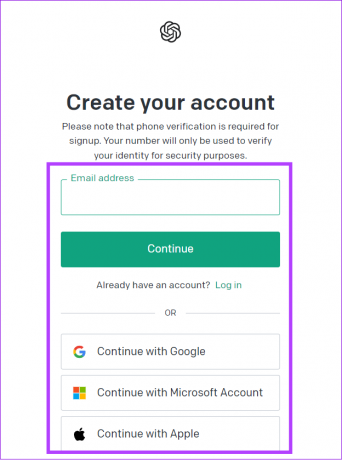
Passaggio 4: Inserisci il nome del tuo account, la data di nascita e fai clic su Continua.
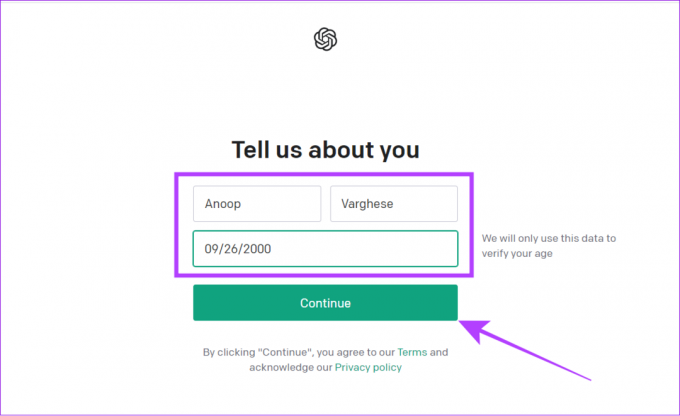
Passaggio 5: Verifica il tuo numero di telefono e clicca su Invia codice.
Passaggio 6: Inserisci il codice e verrai indirizzato alla schermata ChatGPT.

Puoi leggere ulteriormente le istruzioni e iniziare a utilizzare il servizio senza l'errore di accesso. Assicurati di ricordare le tue credenziali di accesso questa volta per utilizzare ChatGPT senza problemi.
Mancia: Non dimenticare di dare un'occhiata a questi strumenti AI gratuiti online per uso personale o aziendale.
Altri motivi per cui l'accesso a ChatGPT non funziona
Oltre ai motivi sopra menzionati, ci sono altri motivi per cui il pulsante di accesso di ChatGPT non funziona o manca. Diamo un'occhiata:
1. Traffico elevato
ChatGPT è utilizzato da milioni di utenti in tutto il mondo e talvolta è più di quello che il server può gestire. Per risolvere questo problema, iscriviti a GPT-4 o utilizza alternative ChatGPT gratuite come Chat di Bing O Google Bardo. Puoi controllare tutti questi servizi dai link qui sotto:

Acquista GPT-4
Acquista Google Bard
2. Problema con il server ChatGPT
I problemi del server sono inevitabili per molti servizi Internet e ChatGPT non fa eccezione. Gli utenti possono occasionalmente riscontrare interruzioni come tempi di risposta più lenti o maggiore latenza a causa di problemi relativi al server. Attendere fino a quando OpenAI riconosce il problema e risolve il problema.
3. ChatGPT è in manutenzione
Come accennato in precedenza, ChatGPT richiede manutenzione di tanto in tanto per risolvere i problemi sul lato server. Durante questi periodi di manutenzione, gli utenti potrebbero riscontrare indisponibilità temporanea, funzionalità limitate o persino problemi di accesso a ChatGPT non funzionanti. Attendere che OpenAI completi la manutenzione e apra il servizio al pubblico.
Domande frequenti sul login ChatGPT non funzionante
Ci sono molte ragioni per cui ChatGPT può visualizzare una schermata vuota. Questi includono errori di rete, sovraccarico del server, anomalie temporanee o spegnimento dei server da parte del team OpenAI per manutenzione. Per risolvere questo problema, consulta la nostra guida sul fissaggio Errori di rete ChatGPT e vedere se questo aiuta.
ChatGPT non è stato limitato da nessuna registrazione di nuovi utenti. Potresti non essere in grado di creare un nuovo account se i server affrontano un volume di traffico significativamente elevato o riscontrano problemi con il server in OpenAI. Ecco come puoi correggere l'errore "ChatGPT è al massimo in questo momento"..
Verrà visualizzato questo messaggio di errore quando si utilizza un indirizzo e-mail non valido o si utilizza un ID utente già registrato.
Accedi a ChatGPT senza problemi
ChatGPT è un ottimo strumento. Tuttavia, se non riesci ad accedere, non puoi sfruttare nessuno dei suoi vantaggi. Con questa guida, speriamo che tu sia stato in grado di risolvere i problemi di accesso a ChatGPT e utilizzare il servizio senza problemi. Se avete domande, fatecelo sapere nei commenti qui sotto. Inoltre, impara come generare una chiave API OpenAI per integrare GPT nei tuoi prodotti.
Ultimo aggiornamento il 15 giugno 2023
L'articolo di cui sopra può contenere link di affiliazione che aiutano a supportare Guiding Tech. Tuttavia, ciò non pregiudica la nostra integrità editoriale. Il contenuto rimane imparziale e autentico.

Scritto da
Anoop è uno scrittore di contenuti con oltre 3 anni di esperienza. In GT, si occupa di Android, Windows e anche dell'ecosistema Apple. I suoi lavori sono stati pubblicati su molte pubblicazioni tra cui iGeeksBlog, TechPP e 91 cellulari. Quando non scrive, può essere visto su Twitter, dove condivide gli ultimi aggiornamenti su tecnologia, scienza e molto altro.



